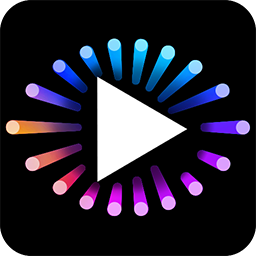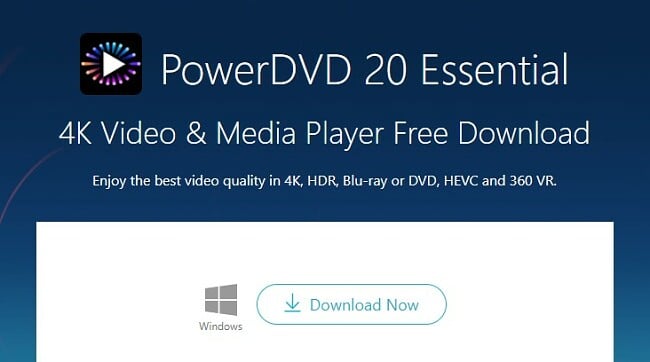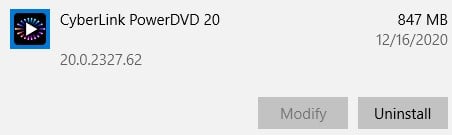CyberLink PowerDVD - Téléchargement gratuit - 2024 Dernière version
PowerDVD est un lecteur multimédia et un organisateur complet qui fonctionne sur la plupart des appareils, y compris sur votre télévision. Il prend en charge presque tous les formats vidéo et audio, y compris les DVD et Blu-ray physiques. Il peut également transformer la collection d’images de votre choix en un diaporama.
PowerDVD analyse l’intégralité de votre appareil et regroupe tous vos contenus média en différentes catégories, avec des sections pour les photos, la musique, les séries télévisées et les films. Il offre également un onglet qui vous montre tous vos contenus médias en un seul endroit.
Si PowerDVD est généralement un produit premium, suivez les instructions ci-dessous et je vous montrerai comment obtenir 30 jours gratuits sans avoir à saisir vos informations de paiement.
Comment télécharger et installer CyberLink PowerDVD gratuitement
- Cliquez sur le bouton Télécharger dans la barre latérale et la page de téléchargement de PowerDVD s’ouvrira dans un nouvel onglet.
- Appuyez sur le bouton Télécharger maintenant et le fichier EXE sera automatiquement téléchargé sur votre ordinateur.
![Télécharger le DVD de puissance]()
- Une fois le téléchargement du fichier terminé sur votre ordinateur, ouvrez-le et l’assistant d’installation va se lancer.
- Appuyez sur Démarrer pour télécharger le logiciel.
- Une fois le téléchargement terminé, cliquez sur le bouton Installer maintenant.
- Choisissez votre langue et un dossier de destination, ou utilisez l’option par défaut et cliquez sur Suivant.
- Il vous faudra cliquer sur le bouton Accepter pour accepter le contrat de licence.
- PowerDVD s’installera sur votre ordinateur.
- Une fois l’installation terminée, appuyez sur le bouton Lancer PowerDVD.
Comment créer un compte PowerDVD
- Lorsque vous ouvrez PowerDVD pour la première fois, vous aurez la possibilité de configurer le mode PC ou le mode TV. Quel que soit celui que vous choisissez, vous devrez vous connecter à votre compte CyberLink. Si vous n’avez pas encore de compte, cliquez sur le bouton Inscription rapide (Quick Registration).
- Saisissez une adresse email valide et créez votre mot de passe sécurisé.
- Un email de vérification vous sera envoyé lorsque vous cliquez sur le bouton Activer mon compte afin de confirmer votre compte.
- Vous pouvez maintenant revenir sur la fenêtre de PowerDVD et vous connecter à votre nouveau compte.
Comment désinstaller PowerDVD
Si PowerDVD n’est pas le lecteur multimédia et organisateur que vous recherchez, les alternatives gratuites ci-dessous pourraient mieux vous convenir. Il est très facile de désinstaller complètement le logiciel de votre ordinateur. Suivez les étapes toutes simples ci-dessous.
- Tapez Ajouter ou supprimer des programmes dans la barre de recherche Windows et appuyez sur la touche Entrée.
- Faites défiler la liste des programmes installés jusqu’à ce que vous trouviez CyberLink PowerDVD, puis cliquez sur Désinstaller.
![]()
- Confirmez que vous souhaitez supprimer PowerDVD et le programme de désinstallation le supprimera complètement de votre ordinateur.
Aperçu de CyberLink PowerDVD
Un peu comme un bon vin, Cyberlink PowerDVD semble se bonifier avec l’âge. Contrairement au vin, qui s’améliore naturellement, c’est l’équipe CyberLink derrière PowerDVD qui continue d’ajouter de nouvelles fonctionnalités et améliorations à chaque nouvelle version. Ce qui a démarré comme un logiciel fiable pour lire un DVD physique sur votre ordinateur est devenu un des programmes multimédias complets du marché.
PowerDVD a tous les derniers codecs installés dans sa bibliothèque, ce qui lui permet de lire presque tous les fichiers numériques, en plus des vrais DVD et Blu-ray. Il prend en charge la visualisation HD, y compris 4K et 8K.
Le programme est très facile à utiliser et PowerDVD organisera tous vos contenus média numériques sur votre ordinateur, y compris les photos, la musique, les séries télévisées et les films. Il classera automatiquement vos vidéos selon que ce soient des séries télévisées ou films, par catégorie, année de sortie, système de classement par étoiles, récemment ouvertes ou pas encore visionnées.
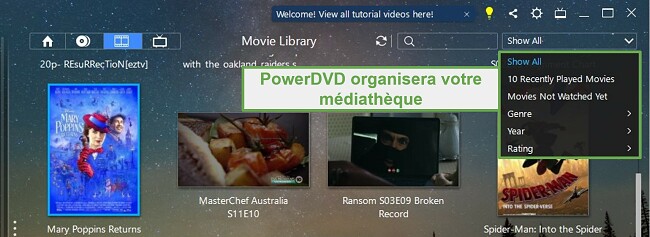
Fonctionnalités de PowerDVD
- Reprise de lecture : PowerDVD enregistrera le point auquel vous vous êtes arrêté(e) dans n’importe quelle vidéo et la redémarrera automatiquement au même endroit, même si vous regardez sur un autre appareil.
- TrueTheater : les améliorations vidéo et audio apportées à vos vidéos vous donneront l’impression d’être au cinéma. Cela inclut la prise en charge étendue du processeur graphique pour HDR 10.
- Vidéos en ligne : PowerDVD peut diffuser des vidéos en streaming directement depuis YouTube et Vimeo.
- Compatible avec la VR : connectez votre appareil VR à votre ordinateur ou à votre téléphone pour bénéficier d’une expérience complète à 360 degrés.
- Steaming sur la TV : PowerDVD est compatible avec Chromecast, Roku et AppleTV.
- Ajout de marque-pages : ajoutez un marque-page à n’importe quelle vidéo. Cela permet de revenir facilement à une partie spécifique du film sans devoir faire avance ou retour rapide.
- Accès aux médias de partout : vous bénéficierez de 2 Go de stockage sur le cloud CyberLink, ce qui vous permettra de partager facilement vos vidéos avec vos amis et votre famille et d’accéder à votre contenu où que vous soyez.
Alternatives gratuites à CyberLink PowerDVD
- VLC Player : ce lecteur multimédia gratuit et open source peut prendre en charge presque tous les formats audio et vidéo. Ne vous laissez pas tromper par son design basique : c’est un logiciel puissant qui permet aux utilisateurs de créer des listes de lecture, d’ajouter des sous-titres, de lire des fichiers ZIP compressés et d’ouvrir des torrents pendant qu’ils sont encore en cours de téléchargement.
- GOM Player : ce lecteur vidéo gratuit est doté de nombreuses fonctionnalités avancées. GOM Player peut prendre en charge la grande majorité des formats vidéo. Vous pouvez télécharger une télécommande GOM pour contrôler la lecture depuis votre téléphone. Il a également un outil interne qui vous permet de rechercher sur YouTube des vidéos à 360 degrés et un outil de recherche de sous-titres.